office怎么pdf转word 使用Office2016实现PDF转Word的方法
更新时间:2024-02-04 09:50:43作者:xtliu
在如今数字化时代,PDF文件的使用越来越普遍,有时候我们需要对PDF文件进行编辑和修改,这时候将其转换为可编辑的Word文档就显得尤为重要。而Office2016作为一款功能强大的办公软件,提供了方便快捷的PDF转Word的方法。通过使用Office2016,我们可以轻松地将PDF文件转换为可编辑的Word文档,从而实现对文件的自由编辑和修改。下面将介绍如何使用Office2016来实现PDF转Word的方法。
操作方法:
1.如下图是一个PDF文件,现在要使用Word将他转换为可编辑的Word文档。

2.首先,电脑随便打开一个Word文档。比如我打开一个空白的Word文档,如下图所示。
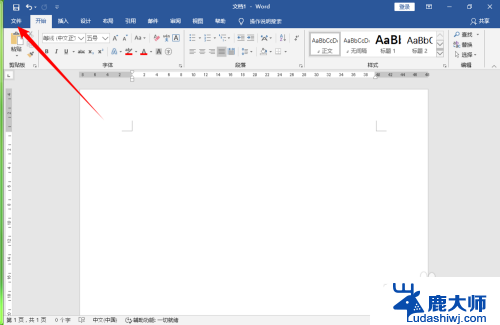
3.然后单击左上角的【文件】,选择【打开】,再单击【浏览】。
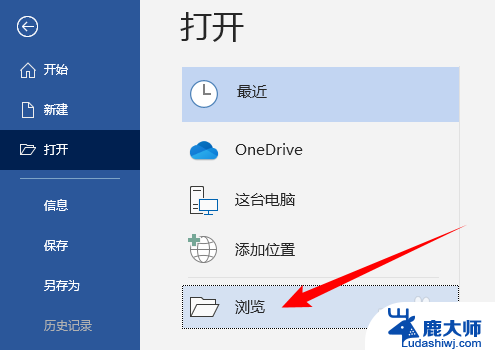
4.在打开的“打开”对话框中,选择需要转换为Word格式的pdf文件。单击【打开】按钮。
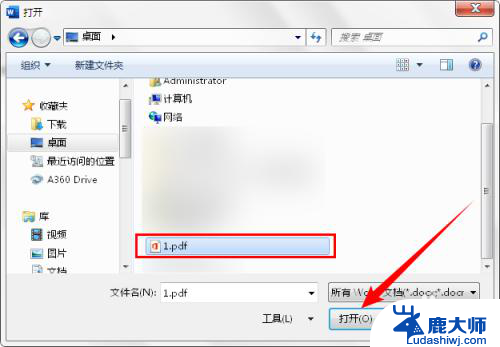
5.或者,也可以在PDF文件上单击右键。选择【打开方式】-【选择默认程序】,打开“打开方式”对话框。
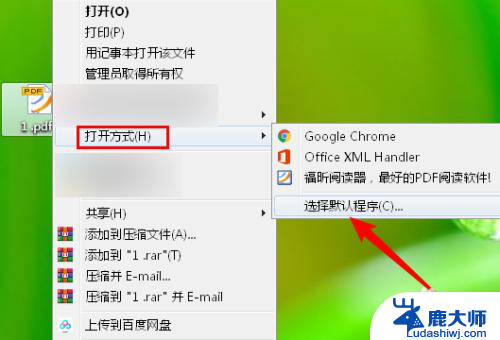
6.首先双击【其他程序】,然后选择【Word】,单击【确定】按钮。
7.之后会弹出一个提示框,单击【确定】按钮。也可以勾选“不再显示此消息”,这样以后就不会弹出该提示框了。
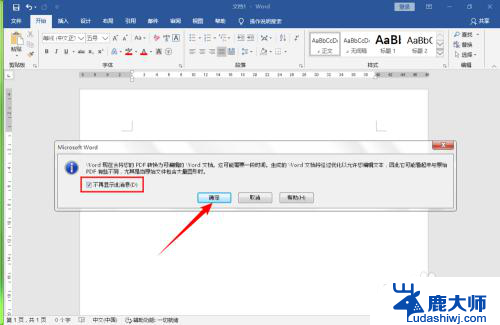
8.很快该PDF文件就会以可编辑的Word格式打开,如下图所示:
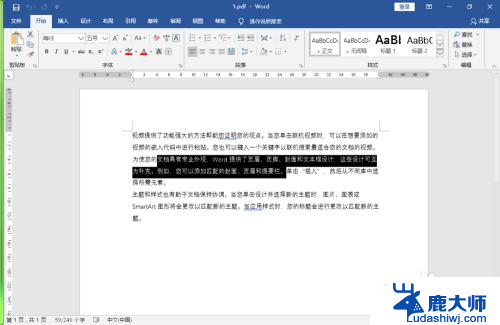
以上是关于如何将Office文件转换为Word格式的全部内容,如果有任何问题,请按照本文提供的方法进行操作,希望对大家有所帮助。
office怎么pdf转word 使用Office2016实现PDF转Word的方法相关教程
- 电脑word怎么转换成pdf格式 Word文档转PDF步骤
- wps【pdf】pdf转word功能入口 wps pdf转word功能在哪里
- pdf文件复制到word格式乱了 PDF转Word文字格式混乱解决方法
- 电脑上word文档怎么转换成pdf格式 如何将Word文档转换成PDF格式
- 怎么把照片变成pdf格式文件 图片转PDF文档方法分享
- 电脑怎么转pdf格式的图片 如何将图片直接转换为PDF文件
- wps转换为word wps转换为word方法
- wps为什么转出pdf四周有黑边 wps转pdf为什么有黑边
- 如何把图片转化为pdf 图片直接转PDF软件
- word怎样插入pdf文件 在Word中插入PDF文件的步骤
- 笔记本电脑怎样设置密码开机密码 如何在电脑上设置开机密码
- 笔记本键盘不能输入任何东西 笔记本键盘无法输入字
- 苹果手机如何共享网络给电脑 苹果手机网络分享到台式机的教程
- 钉钉截图快捷键设置 电脑钉钉截图快捷键设置方法
- wifi有网但是电脑连不上网 电脑连接WIFI无法浏览网页怎么解决
- 适配器电脑怎么连 蓝牙适配器连接电脑步骤
电脑教程推荐